کد خطای MHW 50382-MW1 را برطرف کنید
Monster Hunter World یک بازی محبوب چند نفره است که ویژگی های نقش آفرینی پیشرفته اکشن آن مخاطبان زیادی را به خود جذب کرده است. این توسط Capcom توسعه و منتشر شده است و محبوبیت زیادی در بین کاربران خود در سراسر جهان به دست آورده است. با این حال، تعداد کمی از کاربران با عدم اتصال به اعضای جلسه مواجه می شوند. کد خطا: 50382-MW1(Failed to connect to session members. Error code: 50382-MW1) در Monster Hunter World . این کد خطای MHW 50382-MW1 روی PS4 ، Xbox One و رایانه شخصی ویندوزی(Windows PC) به طور یکسان رخ می دهد. این عمدتاً یک مشکل مرتبط با اتصال است و با پیروی از روش های ذکر شده در این راهنما به راحتی قابل اصلاح است.

نحوه رفع کد خطای MHW 50382-MW1 در ویندوز 10(How to Fix MHW Error Code 50382-MW1 on Windows 10)
پس از تجزیه و تحلیل چندین گزارش، می توان نتیجه گرفت که این خطا به دلایل زیر رخ می دهد:
- UPnP توسط روتر پشتیبانی نمی شود - اگر روتر از (UPnP is not supported by the router – )UPnP پشتیبانی نمی کند یا قدیمی است، ممکن است با مشکل مذکور روبرو شوید. در این مورد، توصیه می شود برخی از پورت ها را به صورت دستی باز کنید.
- کابل Wi-Fi و Ethernet به طور همزمان متصل شد -(Wi-Fi & Ethernet Cable connected at the same time – ) تعداد کمی از کاربران گزارش دادند که ممکن است زمانی که Wi-Fi و کابل شبکه اتصال اینترنت شما را بیثبات میکنند، با کد خطای Monster Hunter World با کد 50382-MW1 مواجه شوید . این در لپ تاپ ها بیشتر اتفاق می افتد.
- ناسازگاری بین سرورهای Capcom و اتصال شبکه شما -(Inconsistency between Capcom Servers & your Network Connection – ) اگر سرورهای Capcom نمی توانند با اتصال شبکه شما هماهنگ شوند، ممکن است لازم باشد برخی پارامترهای راه اندازی اضافی را برای تثبیت آن اضافه کنید.
- بارگیری بیش از حد با نرخ پینگ -(Overburdened with Ping Rate – ) اگر اتصال شبکه شما نمی تواند default Steam settings of 5000 Pings/Minute را تحمل کند ، ممکن است با این مشکل مواجه شوید.
روش 1: مشکلات اتصال به شبکه را حل کنید(Method 1: Resolve Network Connectivity Issues )
اطمینان حاصل کنید که اتصال اینترنت شما پایدار است. هنگامی که اتصال اینترنت شما بهینه یا ناپایدار نباشد، اتصال بیشتر قطع میشود که منجر به کد خطای MHW(MHW Error Code) 50382-MW1 میشود. بنابراین(Hence) ، عیب یابی اساسی را به صورت زیر انجام دهید:
1. یک تست سرعت(speed test) (به عنوان مثال Speedtest توسط Ookla(Speedtest by Ookla)(Speedtest by Ookla) ) برای اطلاع از سرعت شبکه خود اجرا کنید. اگر سرعت اینترنت شما برای اجرای این بازی بهینه نیست، بسته اینترنت سریع تری را از ارائه دهنده شبکه خود خریداری کنید.(Buy a faster internet package)

2. تغییر به اتصال اترنت(Ethernet connection ) ممکن است به شما راه حلی برای چنین مشکلاتی بدهد. اما، ابتدا وای فای(Wi-Fi) را غیرفعال کنید تا تضادی بین این دو وجود نداشته باشد.

روش 2: ایجاد میانبر بازی با پارامتر -nofriendsui(Method 2: Create Game Shortcut With -nofriendsui Parameter )
اگر در سرویس گیرنده Steam PC با کد خطای (Steam PC)Monster Hunter World با کد 50382-MW1 مواجه هستید، می توانید با ایجاد میانبر دسکتاپ و استفاده از یک سری پارامترهای راه اندازی، این خطا را برطرف کنید. این پارامترهای راهاندازی جدید، کلاینت Steam را آغاز میکنند تا از رابط کاربری قدیمی Friends(Friends User Interface) و TCP/UDP به جای WebSockets جدید استفاده کند. دستورالعمل های زیر را برای پیاده سازی آن دنبال کنید:
1. Steam > LIBRARY > Monster Hunter: World را راه اندازی کنید.(Monster Hunter: World.)
2. بر روی Game(Game ) کلیک راست کرده و گزینه Manage > Add desktop shortcut را انتخاب کنید.

توجه:(Note:) اگر در حین نصب بازی، کادر ایجاد میانبر دسکتاپ(Create a desktop shortcut) را علامت زده بودید، اکنون نیازی به انجام این کار ندارید.

3. در مرحله بعد، روی میانبر دسکتاپ(desktop shortcut) برای MHW کلیک راست کرده و مانند تصویر Properties را انتخاب کنید .

4. به تب Shortcut بروید و عبارت -nofriendsui -udp را در قسمت Target اضافه کنید .

5. برای ذخیره تغییرات روی Apply > OK
6. اکنون بازی را مجدداً راه اندازی کنید(relaunch the game) و بررسی کنید که آیا مشکل حل شده است یا خیر.
توجه:(Note:) به طور متناوب، می توانید پارامتر -nofriendsui -tcp را مطابق شکل اضافه کنید تا این مشکل برطرف شود.

همچنین بخوانید: (Also Read:) رفع خطای بارگذاری برنامه Steam 3:0000065432(Fix Steam Application Load Error 3:0000065432)
روش 3: کاهش مقدار پینگ در استیم(Method 3: Lower Pings Value in Steam)
مقدار پینگ بالا در Steam همچنین به کد خطای MHW(MHW Error Code) 50382-MW1 کمک می کند. در اینجا نحوه حل این خطا با کاهش مقدار Pings آورده شده است:
1. Steam را راه اندازی کنید(Steam) و روی Steam در گوشه بالا سمت چپ کلیک کنید. سپس، روی تنظیمات(Settings) کلیک کنید .

2. اکنون به تب In-Game در قسمت سمت چپ بروید.
3. مقدار پایین تر(lower value) (به عنوان مثال 500/1000) را از منوی کشویی Server Browser Pings/Minute

4. در نهایت بر روی OK کلیک کنید تا این تغییرات ذخیره شود و بازی مجددا اجرا شود.
روش 4: به روز رسانی Monster Hunter World
(Method 4: Update Monster Hunter World
)
برای جلوگیری از هرگونه درگیری، همیشه ضروری است که بازی شما در آخرین نسخه خود اجرا شود. تا زمانی که بازی شما به روز نشود، نمی توانید با موفقیت وارد سرورها شوید و کد خطای MHW 50382-MW1 رخ می دهد. ما مراحل بهروزرسانی Monster Hunter World را در Steam توضیح دادهایم .
1. Steam را راه اندازی کنید. در تب LIBRARY ، بازی (LIBRARY)Monster Hunter World را مانند قبل انتخاب کنید.
2. سپس روی بازی(game) کلیک راست کرده و گزینه Properties… را انتخاب کنید.
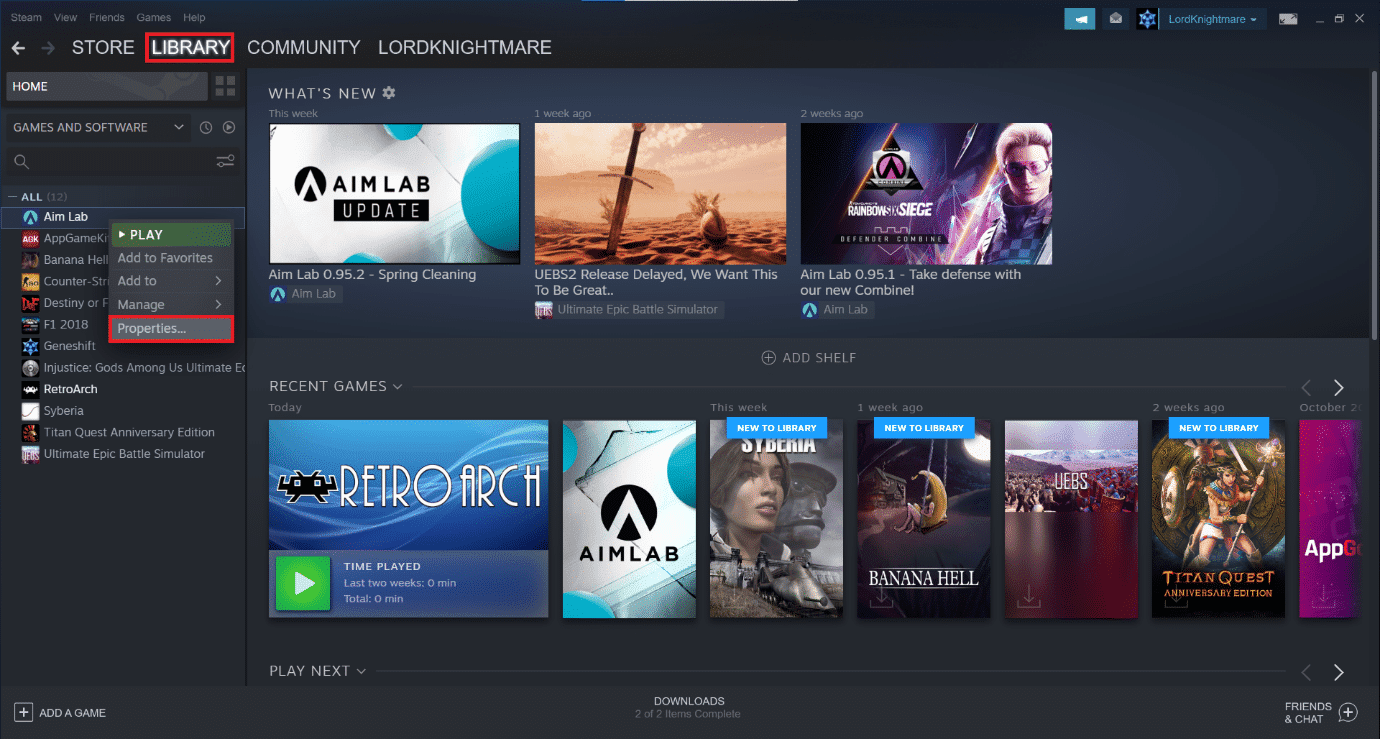
3. در قسمت سمت چپ به گزینه UPDATES بروید.(UPDATES )
4. در منوی کشویی AUTOMATIC UPDATES ، گزینه (AUTOMATIC UPDATES )Always keep this game updated را انتخاب کنید که در زیر مشخص شده است.

همچنین بخوانید: (Also Read:) 5 روش برای تعمیر استیم کلاینت(5 Ways to Repair Steam Client)
روش 5: یکپارچگی فایل های بازی در استیم را بررسی کنید
(Method 5: Verify Integrity Of Game Files on Steam
)
این روش یک راه حل ساده برای تمام مشکلات مربوط به بازی های استیم(Steam) است و برای اکثر کاربران جواب داده است. در این فرآیند فایل های موجود در سیستم شما با فایل های موجود در سرور استیم مقایسه می شوند. (Steam)و تفاوت یافت شده با تعمیر یا تعویض فایل ها برطرف می شود. پیشنهاد می کنیم از این قابلیت شگفت انگیز در Steam استفاده کنید. از این رو(Hence) ، برای تأیید صحت فایلهای بازی، راهنمای ما در مورد نحوه تأیید صحت فایلهای بازی در Steam(How to Verify the Integrity of Game Files on Steam) را بخوانید .
روش 6: آدرس سرور DNS را تغییر دهید(Method 6: Change DNS Server Address)
می توانید کد خطای MHW 50382-MW1 را با تغییر تنظیمات سرور DNS به شرح زیر برطرف کنید:
1. کلیدهای Windows + R keys را به طور همزمان فشار دهید تا کادر محاوره ای Run اجرا شود.(Run)
2. دستور ncpa.cpl را وارد کرده و روی OK کلیک کنید .

3. در پنجره Network Connections ، روی (Network Connections)اتصال شبکه( network connection) کلیک راست کرده و روی Properties کلیک کنید .

4. در پنجره Wi-Fi Properties ، Internet Protocol Version 4(TCP/IPv4) را انتخاب کرده و روی Properties کلیک کنید.(Properties.)

5. گزینه Use the following DNS server addresses را انتخاب کنید.
6. سپس مقادیر زیر را وارد کنید:
سرور DNS ترجیحی: 8.8.8.8
سرور DNS جایگزین: 8.8.4.4

7. در مرحله بعد، تیک گزینه Validate settings upon exit را بزنید و روی OK کلیک کنید تا این تغییرات ذخیره شوند.
این باید کد خطای Monster Hunter World 50382-MW1 را برطرف کند. اگر نه، راه حل بعدی را امتحان کنید.
همچنین بخوانید: (Also Read:) نحوه رفع خطای عدم پاسخگویی سرور DNS(How to Fix DNS Server Not Responding Error)
روش 7: پورت فورواردینگ(Method 7: Port Forwarding)
Monster Hunter World برای استفاده از ویژگی (Monster Hunter World)Plug and Play جهانی(Universal Plug and Play) یا UPnP پیکربندی شده است . اما اگر روتر پورت های بازی شما را مسدود کند با مشکل ذکر شده مواجه خواهید شد. از این رو(Hence) ، تکنیک های ارسال پورت داده شده را برای حل همان دنبال کنید.
1. کلید Windows را فشار دهید و cmd را تایپ کنید . روی Run as administrator کلیک کنید تا Command Prompt اجرا شود.

2. اکنون دستور ipconfig /all را تایپ کرده و Enter را بزنید .
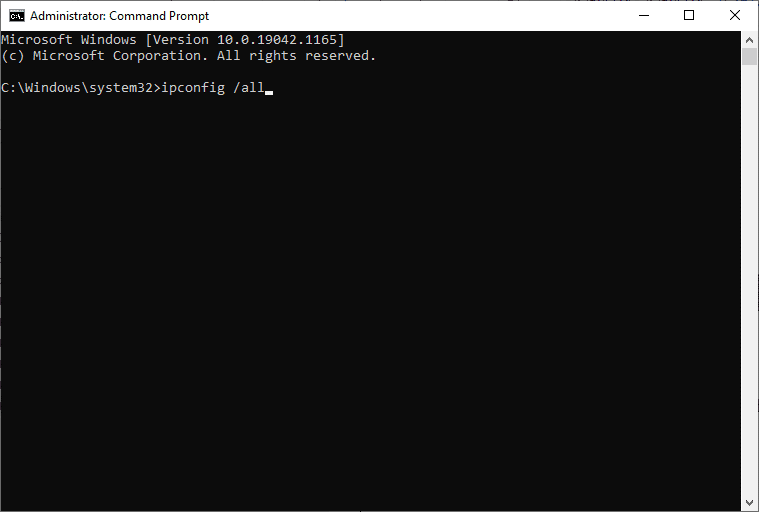
3. مقادیر Default Gateway ، Subnet Mask ، MAC و DNS را یادداشت کنید.(DNS.)

4. هر مرورگر وب را راه اندازی کنید و (web browser)آدرس IP(IP address) خود را تایپ کنید تا تنظیمات روتر(Router settings) باز شود .
5. اعتبار ورود(Login Credentials) خود را وارد کنید .
توجه: تنظیمات (Note:) Port Forwarding و DHCP با توجه به سازنده و مدل روتر متفاوت است.
6. به قسمت Enable Manual Assignment در Basic Config بروید( Basic Config, ) و روی دکمه Yes کلیک کنید.
7. در اینجا، در تنظیمات DHCP ، (DHCP settings)آدرس مک، آدرس IP(Mac address, IP address) و سرورهای DNS(DNS servers.) خود را وارد کنید . سپس بر روی Save کلیک کنید .
8. سپس گزینه Port Forwarding یا Virtual Server را کلیک کنید و محدوده پورت های زیر را تایپ کنید تا در قسمت های Start و End باز شوند:
TCP: 27015-27030, 27036-27037 UDP: 4380, 27000-27031, 27036

9. اکنون آدرس IP Static(Static IP address ) که در سیستم خود ایجاد کرده اید را تایپ کنید و مطمئن شوید که گزینه Enable تیک خورده است.(Enable )
10. در نهایت روی دکمه Save یا Apply کلیک کنید تا تغییرات ذخیره شوند.
11. سپس، روتر و رایانه شخصی خود را مجددا راه اندازی کنید(Restart your router and PC) . بررسی کنید که آیا مشکل اکنون حل شده است.
Method 8: Update/Rollback Network Drivers
گزینه 1: درایور شبکه را به روز کنید(Option 1: Update Network Driver)
اگر درایورهای فعلی سیستم شما ناسازگار/ قدیمی هستند، با کد خطای MHW 50382-MW1 مواجه خواهید شد. بنابراین توصیه می شود برای جلوگیری از بروز مشکل مذکور درایورهای خود را آپدیت کنید.
1. روی نوار جستجوی ویندوز کلیک کنید و (Windows search bar)Device Manager را تایپ کنید. کلید Enter(Enter key) را بزنید تا راه اندازی شود.

2. روی Network adapters(Network adapters) دوبار کلیک کنید .
3. اکنون، روی درایور شبکه(network driver ) (مثلاً Intel(R) Dual Band Wireless-AC 3168 ) کلیک راست کرده و روی Update driver کلیک کنید ، همانطور که در تصویر نشان داده شده است.

4. در اینجا، روی گزینه Search automatically for drivers کلیک کنید تا یک درایور به طور خودکار دانلود و نصب شود.

5A. درایورها در صورت بروز نشدن به آخرین نسخه به روز خواهند شد.
5B. اگر قبلاً به روز شده باشند، همانطور که نشان داده شده است، پیام بهترین درایورهای دستگاه شما قبلاً نصب شده(The best drivers for your device are already installed ) است را دریافت خواهید کرد.
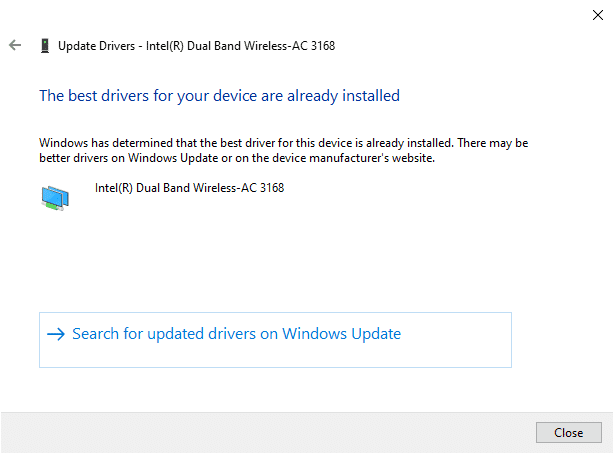
6. برای خروج از پنجره، روی Close کلیک کنید، کامپیوتر خود را مجددا راه اندازی کنید و بررسی کنید که آیا کد خطای (Close)MHW 50382-MW1 را در دسکتاپ/لپ تاپ ویندوز 10 خود رفع کرده اید یا خیر.
گزینه 2: درایورهای برگشتی(Option 2: Rollback Drivers)
اگر سیستم شما به درستی کار میکرد و پس از بهروزرسانی شروع به کار نکردن کرد، بازگرداندن درایورهای شبکه ممکن است کمک کند. بازگشت به عقب درایور، بهروزرسانیهای درایور فعلی نصب شده در سیستم را حذف کرده و نسخه قبلی آن را جایگزین میکند. این فرآیند باید هر گونه اشکال در درایورها را از بین ببرد و به طور بالقوه مشکل مذکور را برطرف کند.
1. همانطور که در بالا ذکر شد به Device Manager > Network adapters
2. روی درایور شبکه(network driver ) (مثلاً Intel(R) Dual Band Wireless-AC 3168 ) کلیک راست کرده و روی Properties ، همانطور که نشان داده شده است، کلیک کنید.

3. مطابق شکل، به تب Driver بروید(Driver tab) و Roll Back Driver را انتخاب کنید.
توجه(Note) : اگر گزینه Roll Back Driver در سیستم شما خاکستری است، نشان می دهد که هیچ فایل درایور به روز شده ای ندارد.

4. برای اعمال این تغییر بر روی OK کلیک کنید.(OK)
5. در نهایت روی Yes در اعلان تایید کلیک کنید و سیستم خود را مجددا راه اندازی(restart) کنید تا بازگشت مجدد موثر باشد.
همچنین بخوانید: (Also Read:) مشکلات درایور آداپتور شبکه، چه باید کرد؟(Network Adapter Driver Issues, What to do?)
روش 9: درایورهای شبکه را دوباره نصب کنید(Method 9: Reinstall Network Drivers )
اگر به روز رسانی درایورها مشکلی برای شما ایجاد نکرد، می توانید آنها را مجدداً به شرح زیر نصب کنید:
1. Device Manager > Network adapters را مطابق با روش 8 راه اندازی کنید.(Method 8.)
2. روی Intel(R) Dual Band Wireless-AC 3168(Intel(R) Dual Band Wireless-AC 3168 ) کلیک راست کرده و Uninstall device را(Uninstall device) انتخاب کنید ، همانطور که در تصویر نشان داده شده است.
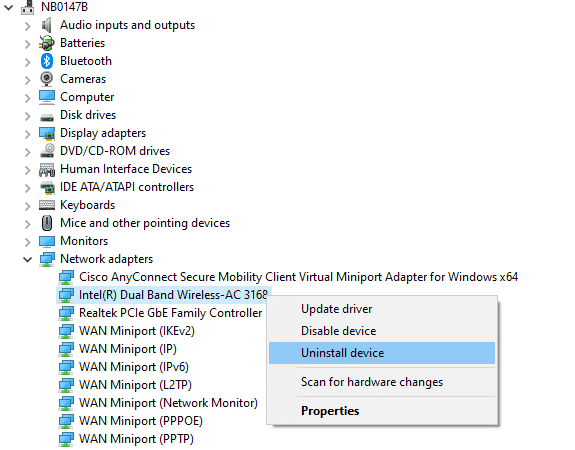
3. در اعلان هشدار، کادر با علامت Delete the driver software for this device را(Delete the driver software for this device) علامت بزنید و روی Uninstall کلیک کنید .

4. درایور را از وب سایت رسمی اینتل(official Intel website) مربوط به نسخه ویندوز خود (Windows)پیدا(Find) کرده و دانلود کنید .

5. پس از دانلود، روی فایل دانلود شده(downloaded file) دوبار کلیک کنید و دستورالعمل های داده شده را برای نصب آن دنبال کنید.
توصیه شده:(Recommended:)
- نحوه مشاهده آخرین حضور در اینستاگرام(How to See Last Seen on Instagram)
- تعمیر صفحه سیاه League of Legends در ویندوز 10(Fix League of Legends Black Screen in Windows 10)
- 8 راه برای رفع خطر باران 2 چند نفره کار نمی کند(8 Ways To Fix Risk of Rain 2 Multiplayer Not Working)
- نحوه تغییر نام احضار لیگ افسانه ها(How to Change League Of Legends Summoner Name)
امیدواریم توانسته باشید کد خطای MHW 50382-MW1(MHW Error Code 50382-MW1) را در ویندوز 10 (Windows 10)رفع کنید( fix) . به ما اطلاع دهید که کدام روش برای شما کارآمد است. همچنین، اگر در مورد این مقاله سؤالی یا پیشنهادی دارید، در بخش نظرات مطرح کنید.
Related posts
نحوه رفع کد خطای Netflix M7111-1101
رفع کد خطای Steam e502 l3 در ویندوز 10
6 روش برای رفع کد خطای Netflix M7121-1331-P7
Fix Windows Update Error Code 0x80072efe
Fix Network Adapter Error Code 31 در Device Manager
چگونه Fix Windows Update Error 80072ee2
Fix Unable به نصب Network Adapter Error Code 28
Fix BAD_SYSTEM_CONFIG_INFO Error
نحوه رفع خطای Origin 327683:0
رفع زوم عدم اتصال به کد خطای 5003
Fix CD or DVD Drive Error Code 39
Fix Insufficient System Resources Exist به تکمیل API Error
Fix Destiny 2 Error Code Broccoli
Fix DVD/CD Rom Error Code 19 بر روی ویندوز 10
Error Code 39 Fix USB کار نمیکند
Fix PNP Detected Fatal Error ویندوز 10
Fix Facebook Messenger Waiting برای Network Error
چگونه Fix Error Code 0x80004005
رفع کد خطای 0x8007007f در ویندوز 11
Fix Error Code 0x8007000D هنگام تلاش برای فعال کردن ویندوز
